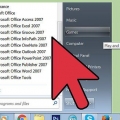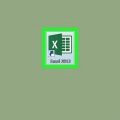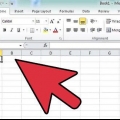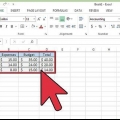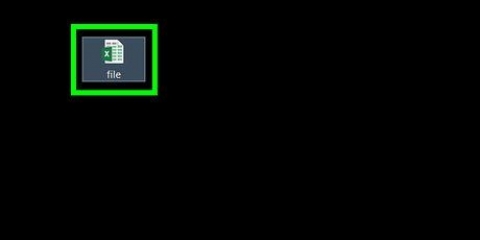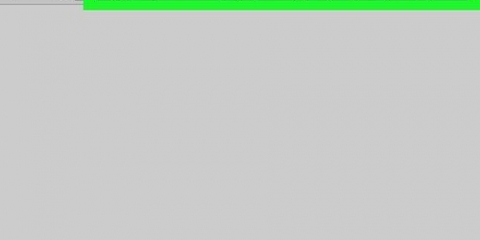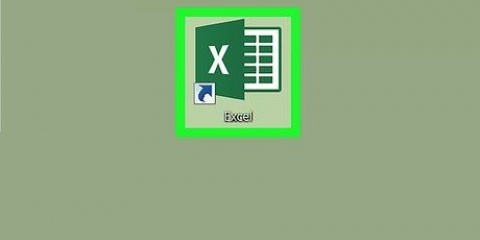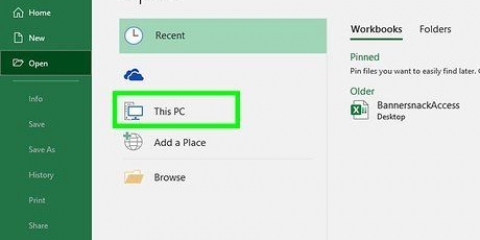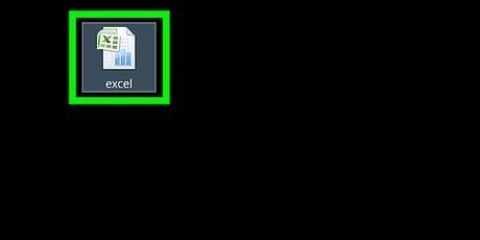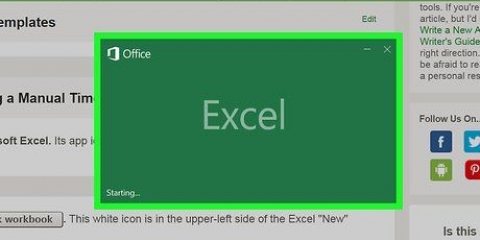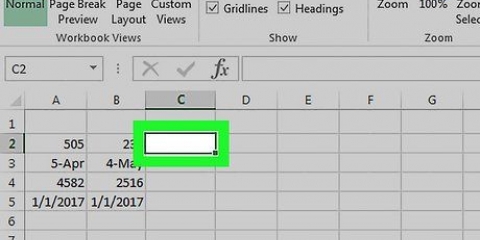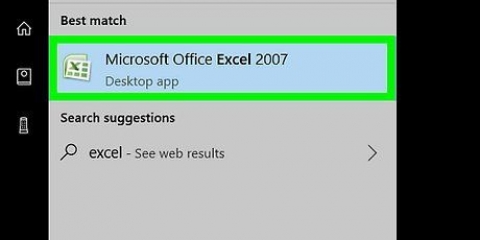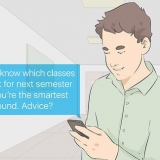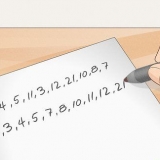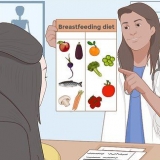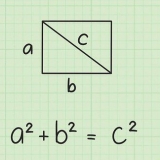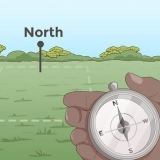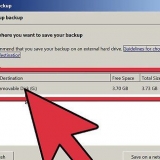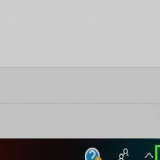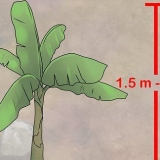Mesclar duas planilhas no excel
Este tutorial ensinará como mesclar dados de duas planilhas diferentes em uma pasta de trabalho no Microsoft Excel.
Degraus

1. Clique duas vezes na pasta de trabalho que deseja abrir no Excel. Esta pasta de trabalho deve conter pelo menos duas planilhas que você pode mesclar.

2. Clique em+ para criar uma planilha vazia. Isso pode ser encontrado na parte inferior da janela, à direita do nome da última planilha.

3. Clique na célula A1. Clique nele para selecioná-lo.

4. Clique na abaFatos. Isso pode ser encontrado no menu principal, entre `Fórmulas` e `Verificar`.

5. Clique emCombinar. Estes podem ser encontrados no grupo `Data Tools` no menu principal. A janela Mesclar é aberta.

6. SelecionarSoma através do menu suspenso `Função`. É o primeiro menu suspenso na janela Mesclar.

7. Clique na seta para cima na caixa "Referência". Este botão está na extremidade direita da caixa. Encolhe a janela Mesclar e altera o título para Mesclar – Referência.
Em algumas versões do Excel, a seta é cinza e preta. Em outra versão você vê um pequeno retângulo com uma seta vermelha ainda menor nele.

8. Selecione os dados da primeira planilha. Clique no nome da planilha na parte inferior da tela e arraste o mouse sobre os dados que deseja mesclar. Os dados agora estão cercados por uma linha pontilhada.

9. Clique na seta na janela Mesclar - Referência. A janela Mesclar maior deve reaparecer.

10. Clique emAdicionar. Isso pode ser encontrado à direita da caixa `Todas as referências`. Agora você está pronto para mesclar os dados selecionados com os dados de outra planilha.

11. Clique na seta para cima na caixa "Referência". Como antes, isso reduz a janela Merge e altera o texto para Merge – Reference.

12. Selecionar dados na segunda planilha. Clique no nome da planilha na parte inferior da pasta de trabalho e selecione os dados que deseja mesclar.

13. Clique na seta na janela Mesclar - Referência.

14. Clique emAdicionar. Agora você deve ver os dois conjuntos de dados selecionados na caixa `Todas as referências`.
Se houver outras planilhas para mesclar, adicione esses dados da mesma maneira que para essas duas planilhas.

15. Marque as caixas ao lado de "Linha Superior" e "Coluna Esquerda". Ambos podem ser encontrados no canto inferior esquerdo da janela Mesclar.

16. Clique emOK. Os dados selecionados serão mesclados e aparecerão na nova planilha.
Artigos sobre o tópico "Mesclar duas planilhas no excel"
Оцените, пожалуйста статью
Similar
Popular